Permet de créer et de modifier les styles d'éclairage Environnement du modèle et les lumières associées aux styles.
Lorsque vous modifiez les paramètres de style d'éclairage, le style d'éclairage est copié dans le document et toutes les modifications sont stockées localement dans ce document. Si les modifications doivent être partagées avec d'autres utilisateurs Inventor, le style d'éclairage doit être enregistré dans la bibliothèque, écrasant ainsi le style existant, ou renommé, puis enregistré dans la bibliothèque en tant que nouveau style.
Mode d'accès
Cliquez sur l'onglet Afficher  le groupe de fonctions Apparence
le groupe de fonctions Apparence  la liste Style d'éclairage
la liste Style d'éclairage 
 Paramètres (en bas).
Paramètres (en bas).
Cliquez sur l'onglet Gérer le groupe de fonctions Styles et normes
le groupe de fonctions Styles et normes Editeur de styles, puis développez le noeud Eclairage si nécessaire.
Editeur de styles, puis développez le noeud Eclairage si nécessaire.
Développez le dossier Eclairage et affichez les styles d'éclairage. Sélectionnez un style d'éclairage et modifiez les paramètres en fonction de vos besoins. Les styles d'éclairage Environnement peuvent inclure des lumières standard. Les styles d'éclairage Standard ne contiennent pas de source d'environnement.
Onglets de la boîte de dialogue Environnement
- Afficher l'image de la scène
-
Définit l'image à afficher comme image d'arrière-plan.
Remarque : L'emplacement du modèle de l'image d'environnement est basé sur le plan de sol. Utilisez les paramètres de plan de sol pour modifier l'emplacement de l'image par rapport au modèle.
Remarque : Des exigences matérielles spécifiques doivent être remplies pour afficher l'image source en guise d'arrière-plan.
L'emplacement du modèle de l'image d'environnement est basé sur le plan de sol. Utilisez les paramètres de plan de sol pour modifier l'emplacement de l'image par rapport au modèle.
Remarque : Des exigences matérielles spécifiques doivent être remplies pour afficher l'image source en guise d'arrière-plan.
- Exposition
-
Augmente ou réduit la luminosité de la source de lumière de la scène.
- Rotation
-
Ajuste l'orientation de l'environnement autour du modèle.
- Echelle
-
Définit le facteur d'échelle de l'image et de la géométrie d'arrière-plan 3D.
Onglets de la boîte de dialogue Eclairage
Utilisez jusqu'à 4 lumières dans un style.
- Lumière
-
Permet de modifier les propriétés de la lumière sélectionnée.
- Couleur : cliquez sur la palette de couleur pour modifier la couleur de la source de lumière.
- Luminosité : utilisez le curseur pour augmenter ou réduire l'intensité de la source de lumière sélectionnée.
- Mouvement relatif
 Basée sur la caméra : associe la lumière sélectionnée à la caméra de la vue. Le résultat est identique à ce qui serait obtenu en parcourant une pièce avec une caméra vidéo en utilisant l'éclairage de cette dernière.
Basée sur la caméra : associe la lumière sélectionnée à la caméra de la vue. Le résultat est identique à ce qui serait obtenu en parcourant une pièce avec une caméra vidéo en utilisant l'éclairage de cette dernière.
 Basée sur le ViewCube : associe la lumière sélectionnée à l'outil ViewCube. La scène contient l'éclairage et celui-ci ne se déplace pas avec la caméra. Lorsque l'outil ViewCube est redéfini, l'éclairage se modifie pour refléter la nouvelle position.
Basée sur le ViewCube : associe la lumière sélectionnée à l'outil ViewCube. La scène contient l'éclairage et celui-ci ne se déplace pas avec la caméra. Lorsque l'outil ViewCube est redéfini, l'éclairage se modifie pour refléter la nouvelle position.
Conseil : Les options Basée sur la caméra et Basée sur le ViewCube peuvent être combinées en un seul style d'éclairage. 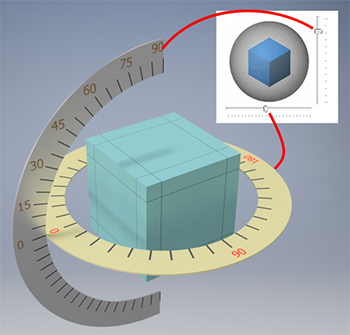
- L'option Azimut, appelée Longitude dans Inventor Studio, permet de définir la position de la lumière en faisant pivoter la lumière autour de l'axe vertical.
- L'option Altitude, appelée Latitude dans Inventor Studio, permet de définir la position de la lumière en faisant pivoter la lumière autour de l'axe horizontal.
- Toutes les lumières (Standard uniquement)
-
Paramètres ayant une incidence sur toutes les lumières Standard associées au style. Les valeurs sont appliquées de manière égale pour chaque lumière.
-
Luminosité
Définit l'intensité des sources de lumière dirigée dans le style. Utilisez le curseur pour augmenter ou réduire l'intensité.
-
Ambiance
Définit le niveau de lumière ambiante de la scène en gérant le niveau de contraste entre les zones éclairées et non éclairées d'une face. Déplacez le curseur vers la gauche pour augmenter le contraste et déplacez-le vers la droite pour le réduire.
-
Onglets de la boîte de dialogue Ombres
- Source de l'ombre
- Spécifiez l'orientation de l'ombre en fonction de la direction, de l'objet de lumière ou la lumière Environnement.
- Ombres portées et ombres propres
- Densité contrôle l'obscurité de l'ombre. Augmentez cette valeur pour assombrir les ombres.
- Lissage contrôle la diffusion de l'ombre ou la précision de définition des ombres. Plus la valeur est élevée, plus l'ombre est lissée. La taille des ombres précises, comme celles projetées sous une lampe ou sous la lumière du soleil, augmente si des valeurs inférieures sont définies.
- Ombres d'ambiance
- Contrôle le nombre d'ombres dans les coins et les empreintes. Permet de mettre en évidence de manière visuelle la transition des modifications apportées aux formes.
Importer
Vous pouvez importer des styles d'éclairage à l'aide du bouton d'option situé au bas du volet de liste. Le style d'éclairage est ajouté à la liste de styles locaux dans le document. Pour ajouter le style local à la bibliothèque, cliquez avec le bouton droit de la souris sur le style, puis choisissez Enregistrer dans la bibliothèque de styles.
Options de menu contextuel
- Actif : définit le style sélectionné sur le style d'éclairage de la scène actif.
- Nouveau style : crée un style d'éclairage basés sur le style d'éclairage utilisé pour accéder à la commande.
- Renommer le style... : place le nom du style en mode d'édition, de sorte que vous puissiez le renommer.
- Purger le style : supprime du document le style d'éclairage sélectionné et non utilisé.
- Purger le style et les styles secondaires : option désactivée pour les styles d'éclairage.
- Exporter... : enregistre le style d'éclairage sélectionné au format .styxml. Un seul style est enregistré à la fois.
- Mettre à jour le style : applique les modifications récentes apportées au style de la bibliothèque à la version du document du style.
- Enregistrer dans le document : enregistre le style sélectionné dans le document.
- Enregistrer dans la bibliothèque de styles : enregistre le style sélectionné dans la bibliothèque de styles.